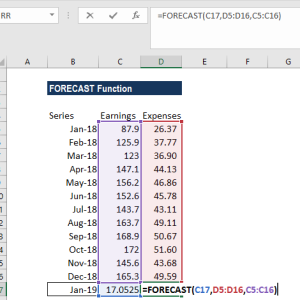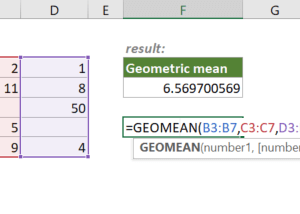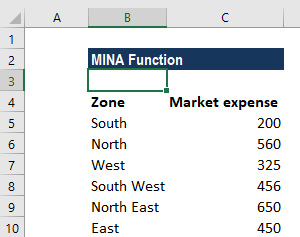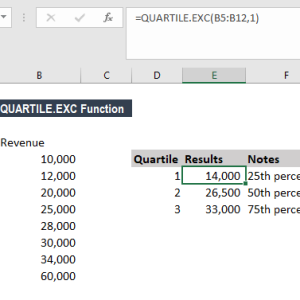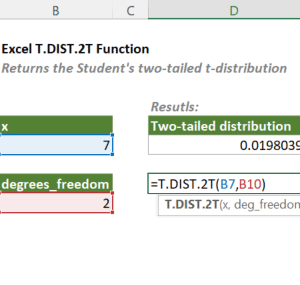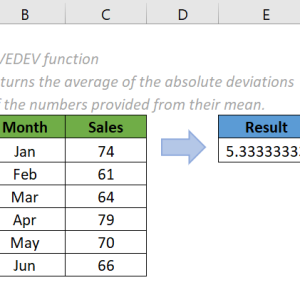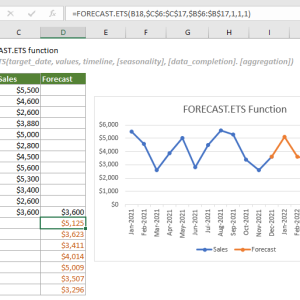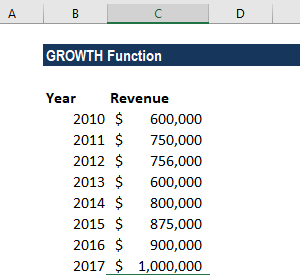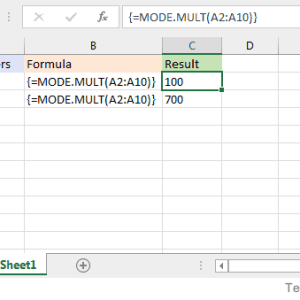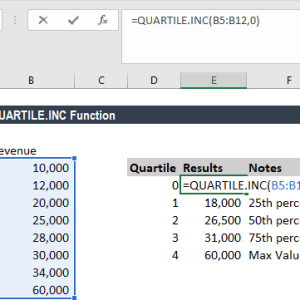Tính toán phân bố xác suất F có thể phức tạp nếu làm thủ công. Tôi từng tra bảng giá trị tới hạn trong sách thống kê, đối chiếu bậc tự do, rồi ước lượng xác suất. Mỗi lần phân tích tốn 10 phút chỉ để tìm một con số. Hàm F.DIST.RT trong Excel giải quyết vấn đề này trong vài giây.
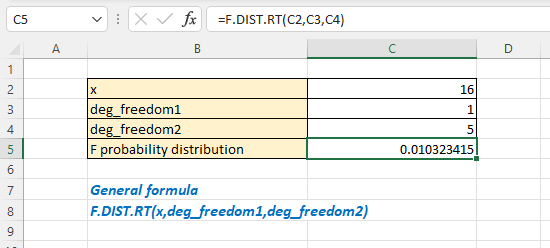
Bước 1: Chuẩn Bị Dữ Liệu Đầu Vào
Hàm F.DIST.RT cần ba tham số để tính toán. Mỗi tham số có ý nghĩa riêng trong phân bố F đuôi phải.
Cú pháp chuẩn:
=F.DIST.RT(x, deg_freedom1, deg_freedom2)Ý nghĩa các tham số:
- x: Giá trị thống kê F cần đánh giá (phải là số dương)
- deg_freedom1: Bậc tự do của tử số (thường là n1 – 1)
- deg_freedom2: Bậc tự do của mẫu số (thường là n2 – 1)
Ví dụ thực tế: Bạn so sánh điểm thi của hai lớp học. Lớp A có 25 học sinh, lớp B có 30 học sinh. Giá trị F tính được là 2,5. Khi đó:
- x = 2,5
- deg_freedom1 = 24 (vì 25 – 1)
- deg_freedom2 = 29 (vì 30 – 1)
Lưu ý quan trọng: Nếu x là số âm, hàm trả về lỗi #NUM!. Nếu bậc tự do nhỏ hơn 1, cũng gặp lỗi tương tự. Excel tự động làm tròn xuống nếu bạn nhập bậc tự do không phải số nguyên.
Bước 2: Nhập Công Thức Vào Excel
Sau khi có đủ ba tham số, nhập công thức vào ô bất kỳ. Giả sử dữ liệu của bạn nằm trong các ô riêng biệt.
Cách thực hiện:
- Chọn ô trống để hiển thị kết quả (ví dụ: ô D5)
- Gõ dấu bằng và tên hàm:
=F.DIST.RT( - Nhập lần lượt ba tham số, ngăn cách bởi dấu phẩy
- Đóng ngoặc và nhấn Enter
Ví dụ cụ thể:
Trong trường hợp so sánh hai lớp học ở trên:
=F.DIST.RT(2.5, 24, 29)Kết quả: 0,0146 (tương đương 1,46%)
Điều này có nghĩa xác suất để giá trị F lớn hơn 2,5 là 1,46%. Trong kiểm định thống kê với mức ý nghĩa 5%, kết quả này cho thấy sự khác biệt có ý nghĩa thống kê giữa độ biến thiên của hai lớp.
Mẹo nhỏ: Nếu các tham số nằm trong các ô khác nhau, bạn có thể tham chiếu trực tiếp:
=F.DIST.RT(A2, B2, C2)Cách này giúp công thức linh hoạt hơn khi cần thay đổi dữ liệu đầu vào. Tôi thường dùng phương pháp này khi phân tích nhiều cặp dữ liệu cùng lúc.
Bước 3: Hiểu Và Áp Dụng Kết Quả
Giá trị mà F.DIST.RT trả về là xác suất đuôi phải. Đây chính là xác suất để quan sát được giá trị F lớn hơn giá trị bạn nhập vào.
Cách diễn giải kết quả:
Với kết quả 0,0146 từ ví dụ trên:
- Xác suất quan sát giá trị F lớn hơn 2,5 là 1,46%
- Trong phân bố F với bậc tự do (24, 29), điều này khá hiếm
- Nếu mức ý nghĩa α = 0,05 (5%), thì 1,46% < 5%
- Kết luận: Bác bỏ giả thuyết không, chấp nhận độ biến thiên khác biệt
Ứng dụng thực tế:
Kiểm định phương sai đồng nhất: Trước khi dùng t-test, bạn cần kiểm tra hai nhóm có phương sai bằng nhau không. F.DIST.RT giúp xác định điều này nhanh chóng.
So sánh độ ổn định: Trong sản xuất, bạn muốn biết máy A có ổn định hơn máy B không. Tính giá trị F từ phương sai sản phẩm của hai máy, sau đó dùng F.DIST.RT để kiểm định.
Phân tích hồi quy: Trong mô hình ANOVA, F.DIST.RT cho biết mô hình có ý nghĩa thống kê hay chỉ do ngẫu nhiên.
Xử Lý Lỗi Thường Gặp
Hàm F.DIST.RT có thể trả về lỗi trong một số tình huống cụ thể.
Lỗi #VALUE!: Xảy ra khi bất kỳ tham số nào không phải là số. Kiểm tra lại các ô tham chiếu, đảm bảo không chứa văn bản hoặc giá trị trống.
Lỗi #NUM!: Có ba nguyên nhân chính:
- Giá trị x nhỏ hơn 0 (F không thể âm)
- Bậc tự do nhỏ hơn 1 (không hợp lệ về mặt thống kê)
- Bậc tự do quá lớn (vượt quá giới hạn tính toán)
Tôi từng mắc lỗi #NUM! khi quên trừ 1 khỏi kích thước mẫu. Công thức đúng phải là n – 1, không phải n.
So Sánh Với Hàm FDIST Cũ
Trước Excel 2010, hàm FDIST được sử dụng cho cùng mục đích. Microsoft thay thế bằng F.DIST.RT để tên gọi rõ ràng hơn về đuôi phải.
Điểm khác biệt:
- FDIST vẫn hoạt động nhưng được đánh dấu là lỗi thời
- F.DIST.RT chính xác hơn trong tính toán
- F.DIST.RT phù hợp với chuẩn đặt tên mới của Excel
Chuyển đổi công thức:
Cũ: =FDIST(x, d1, d2)
Mới: =F.DIST.RT(x, d1, d2)Kết quả hai hàm giống hệt nhau. Tuy nhiên, nên dùng F.DIST.RT cho các file mới để đảm bảo tương thích trong tương lai.
Kết Hợp Với Các Hàm Khác
F.DIST.RT thường xuất hiện cùng các hàm thống kê khác trong phân tích dữ liệu.
Với hàm VAR.S (phương sai mẫu):
=F.DIST.RT(VAR.S(A2:A26)/VAR.S(B2:B31), 24, 29)Công thức này tính luôn giá trị F từ hai tập dữ liệu và trả về xác suất đuôi phải. Tôi dùng cách này để giảm số bước trung gian.
Với hàm IF (kiểm định tự động):
=IF(F.DIST.RT(A1, B1, C1) < 0.05, "Khác biệt có ý nghĩa", "Không có ý nghĩa")Công thức này tự động đưa ra kết luận dựa trên mức ý nghĩa 5%. Hữu ích khi phân tích hàng trăm cặp dữ liệu cùng lúc.
Tính Toán Trong Phân Tích Thực Tế
Để minh họa rõ hơn, tôi lấy ví dụ từ phân tích thực tế trong kiểm soát chất lượng.
Bối cảnh: Một nhà máy có hai dây chuyền sản xuất lon nước ngọt. Cần kiểm tra xem dây chuyền nào ổn định hơn về thể tích đổ đầy.
Dữ liệu:
- Dây chuyền A: 30 lon mẫu, độ lệch chuẩn 2,3 ml
- Dây chuyền B: 35 lon mẫu, độ lệch chuẩn 3,1 ml
Tính toán:
- Phương sai A = 2,3² = 5,29
- Phương sai B = 3,1² = 9,61
- Giá trị F = 9,61 / 5,29 = 1,82
- Bậc tự do: (34, 29)
Công thức trong Excel:
=F.DIST.RT(1.82, 34, 29)Kết quả: 0,0512 (5,12%)
Với mức ý nghĩa 5%, giá trị này nằm trên ngưỡng (5,12% > 5%). Kết luận: Chưa đủ bằng chứng để nói dây chuyền B không ổn định hơn A một cách có ý nghĩa. Tuy nhiên, nếu dùng mức ý nghĩa 10%, kết luận sẽ khác.
Phiên Bản Và Tương Thích
Hàm F.DIST.RT có sẵn từ Excel 2010 trở đi. Các phiên bản hỗ trợ bao gồm:
- Excel 2010, 2013, 2016, 2019
- Excel 2021 và Microsoft 365
- Excel cho Mac từ phiên bản 2011
Nếu đang dùng Excel 2007 hoặc cũ hơn, phải dùng hàm FDIST thay thế. File chứa F.DIST.RT khi mở trong Excel 2007 sẽ báo lỗi #NAME! do không nhận diện hàm này.
Mẹo tương thích: Nếu cần chia sẻ file cho người dùng Excel cũ, có thể tạo cột phụ dùng FDIST song song với F.DIST.RT. Hoặc lưu file dạng tương thích Excel 97-2003, hàm sẽ tự động chuyển về FDIST.
Những Điều Cần Nhớ
Ba bước tính phân bố F đuôi phải với F.DIST.RT đơn giản hơn tra bảng thống kê thủ công. Chuẩn bị đúng ba tham số, nhập công thức chính xác, và hiểu cách diễn giải kết quả. Hàm này hoạt động từ Excel 2010 trở lên, tương thích đầy đủ với các phiên bản hiện đại. Khi gặp lỗi, kiểm tra lại giá trị x và bậc tự do. Kết hợp với các hàm thống kê khác giúp tự động hóa quy trình phân tích dữ liệu.